Dalam kesempatan ini saya ingin mengajak anda untuk bisa mempraktekkan membuat sebuah webserver yang biasa di kenal dengan sebutan HTTPD [Hypertext Transfer Protocol Deamon] atau HTTP server. HTTP server adalah sebuah service yang bekerja untuk melayani request (permntaan) dari HTTP client (web browser) ke computer server. Tujuan akhir dari tutorial ini adalah agar anda bisa menggunakan webserver anda untuk keperluan pembuatan website, baik yang berbasis database (menggunakan mysql) atau nondatabase (berupa web statis "biasanya hanya menggunakan html saja").
Untuk menjadikan komputer kita menjadi sebuah webserver tidak perlu spesifikasi komputer yang supercanggih atau cepat, tetapi adakalanya di butuhkan guna mempepercepat aplikasi yang kita gunakan. Untuk memulai menjadikan komputer pribadi kita menjadi sebuah webserver kita bisa menggunakan software free (software gratis) berupa :
- Appserv (AppservNetwork) bisa anda cari di Google banyak atau klik disini
- XAMPP Bisa anda cari Google banyak atau klik disini
Kedua software ini sama, fungsinya adalah untuk bisa menjadikan komputer pribadi kita menjadi Web Server yang nantinya kita gunakan untuk hosting berbasis Apache yang digunakan untuk menampilkan website di localhost. PHP ( PHP adalah bahasa pemrograman berupa script (text) yang dijalankan pada server side. Artinya semua sintaks (perintah) yang kita berikan akan sepenuhnya dijalankan oleh server sedangkan yang dikirimkan ke browser hanya hasildari pemrosesan di server ) dan MySQL (adalah database "bankdata" yang sering digunakan dalam kombinasi sistem yang menggunakan interface PHP) dapat bekerja sama dengan banyak web server. Salah satu web server yang dikenal dan sudah terbukti ketangguhan serta konektifitasnya dengan PHP dan MySQL, adalah Apache. Anda bisa menginstall web yang berbasis CMS (Conten Management System) seperti Wordpress, Joomla, Drupal dll yang databasenya menggunakan Mysql. Apabila Software ini d install d computer anda, maka anda sudah bisa online menggunakan browser anda (IE, Firefox, Google Chrome, Opera dll) tetap secara local atau Localhost. untuk memastikan programnya berjalan anda bisa memanggilnya di browser anda dengan menuliskan "localhost" . jika sudah benar maka di browser akan mnampilkan informasi dari Fasilitas yang ada pada komputer anda mengenai software ini.
Kali in saya akan memberikan tutorial cara menginstall Appserv untuk keperluan Membuat Web Server Pribadi anda. Untuk memulainya pastikan file Installer Appserv sudah ada di komputer yang akan di setting.
1. Instal Appserv pada komputer yang akan dijadikan webserver, pilih Folder untuk Data Penginstallan. Jika menggunakan DeefFreeze sebaiknya folder Appserv di letakkan di bagian Drive yang tidak terdeepfreeze (Misal D:\ E:\ atau F:\. Sebab akan berpengaruh terhadap hasil settinggan website nantinya. (bisa akan hilang atau ter-reset)
2. Tulis Nama Server (sebaiknya localhost saja biar mudah) dan isikan email (Port biarkan saja port 80) selanjutnya Next
3. Isikan Password untuk User ROOT (Secara default nama master user database adalah ROOT). Isikan passwordnya semisal 123456 atau terserah kamu ( user ROOT dan Password : xxxx akan digunakan padasaat setting Koneksi ke database nantinya.)
4. Instalasi selesai dan Jalankan Programnya. Jika penginstalan selesai maka secara automatis Apache dan MySql akan dijalankan baik sebelum di restart (komputernya) atau sesudah di restart (sebab akan berjalan automatis pada saat komputer hidup. Untuk memastikan Apache berjalan cek di bagian browser dengan menuliskan "localhost" di bagian address bar dan enter. Apabila benar akan tampil teks semacam ini :
"It's Working !"
Nah selesai sudah penginstallan. Apabila anda ingin membuat sebuah website sample anda tinggal meletakkan (membuat folder) di folder "www" pada direktori "Appserv" anda. >> C:\AppServ\www
Semisal kita akan membuat website dengan nama web-page.blogspot.com, anda cukup membuat folder "web-page.blogspot.com" di folder "www". >> C:\AppServ\www\web-page.blogspot.com. untuk mengecek anda tinggal menuliskan alamat di browser (Address Bar) >> "localhost/web-page.blogspot.com" dan enter.
Oke segitu aja dulu. Sampai ketemu lagi.
untuk lebih jelasnya baca juga Cara Memasang Appserv (AppservNetwork)
» Thanks for reading Cara Membuat WEBSERVER
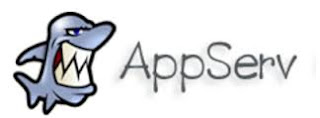


0 Response to "Cara Membuat WEBSERVER"
Post a Comment